编辑:秩名2024-09-13 15:14:39
在WPS演示文稿中,文字的呈现方式往往能够直接影响观众的注意力与兴趣,为了让您的幻灯片更加出彩,为文字添加独特的动画效果是一个不错的选择,今天,我们就来了解一下在WPS幻灯片中为文字设置波浪形效果的具体操作步骤,让您的演示内容如同海浪般起伏,生动而富有动感,瞬间抓住观众的眼球。

1、第一步,我们点击打开WPS软件之后,再在WPS页面中找到需要编辑的演示文稿,点击打开该演示文稿;

2、第二步,在演示文稿中我们打开一页幻灯片,然后选中幻灯片中的文本框,接着打开文本工具;

3、第三步,打开文本工具之后,我们在其子工具栏中找到“效果”工具,点击打开该工具下的箭头图标;

4、第四步,在“效果”工具的下拉列表中我们先点击打开“转换”工具,然后在子菜单列表中找到“波形”效果,选择一个自己喜欢的波形效果即可;

5、第五步,点击选择自己喜欢的波形效果之后,我们在幻灯片中就能看到文本框中的文字已经使用上波形效果了。

以上就是WPS幻灯片文字设置波浪形效果操作步骤所有内容,快快收藏Iefans手机教程频道获得更多热门软件资讯吧,更多好用的教程记得关注我们iefans中文浏览器网站!

36.86MB
文档管理

36.21MB
文档管理

61.62MB
文档管理

61.98MB
文档管理

56.78MB
文档管理

8.5MB
文档管理

36.36MB
文档管理
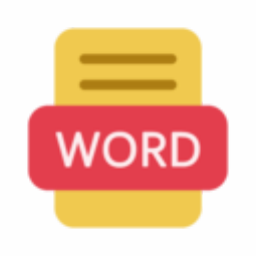
39.55MB
文档管理

35.08MB
文档管理

48.19MB
其他工具

1.94G
文档管理

61.44MB
文档管理

用户如果还在为电子版演示文稿设计的问题感到苦恼的话,小编下面就为大家带来了很多实用的文稿制作软件。其中的资源库中就收录有大量现成的模板素材,用户只需在导出后对内容进行自定义的编辑修改。就能快速制作出想要的专属文稿作品,有需要的小伙伴一定不要错过哦!

56.14MB
其他工具

42.73MB
其他工具

38.27MB
其他工具

50.38MB
其他工具

57.85MB
文档管理

50.61MB
其他工具

45.01MB
其他工具

48.46MB
文档管理

62.47MB
其他工具

62.96MB
其他工具